Enhavtabelo
Se vi havas multajn laborfoliojn en Excel-libro kaj vi navigas en guglo por rapida maniero trovi specifan folion aŭ ĉiujn folinomojn, tiam vi estas en ĝusta loko! En ĉi tiu artikolo, ni diskutos 2 efikajn metodojn por serĉi laŭ folinomo en Excel-laborlibro kun taŭgaj ilustraĵoj.
Elŝutu Praktikan Laborlibron
Vi povas elŝuti la sekvan Excel-laborlibron por via praktiko.
Serĉi Folian Nomon.xlsm
2 Efikaj Metodoj por Serĉi Folian Nomon en Excel-Larlibro
En ĉi tiu sekcio, ni faros lernu 2 metodojn por serĉi laborfolionomojn en Excel-laborlibro kun taŭgaj ilustraĵoj kaj klarigoj.
1. Dekstre-Alklaku la Navigada Butono por Trovi Folian Nomon
Vi trovos la Navigadan butonon de via Excel-laborlibro tuj super la Statusbreto.

En Excel-laborlibro enhavanta multajn folinomojn, vi povas rapide trovi la folion, kiun vi volas, uzante ĉi tiun butonon. Nur plenumu la sekvajn paŝojn.
Paŝoj:
- Faru dekstre alklaku sur la Naviga butono de via Excel-laborlibro.
Vi vidos dialogujon kiu enhavas ĉiujn folinomojn en via Excel-laborlibro.
- Nun elektu la specifan folion kiu vi bezonas, kaj fine premu OK .

Ĉi tio kondukos vin al la elektita folio.
Legu Pli: Kiel Akiri Excel-Folian Nomon (2 Metodoj)
2.Uzu VBA-Kodon por Serĉi Folian Nomon en Excel-Laborlibro
Vi povas facile trovi folinomojn uzante iujn VBA-makroojn. Ĉi tie ni vidos kiel fari tion.
2.1 Serĉu per VBA kaj Navigu el Folia Nomlisto
Ĉi tie, la VBA kodo listigos ĉiujn folinomojn en la Excel-laborlibro. En ĉi tiu sekcio, ni lernos kiel ni povas akiri la liston de ĉiuj folinomoj en la Excel-libro de laboro uzante VBA kodon. Por tio, vi nur devas sekvi la paŝojn sube.
Paŝoj:
- Unue, iru al la langeto Programisto .
- Tiam alklaku la opcion Visual Basic el la langeto Programisto kaj aperas VBA fenestro.
Aŭ, Se vi kunpremas Alt+F11 klavojn, fenestro VBA aperos.
- Tiam alklaku la Enmeti langeto de la menubreto de la fenestro VBA .
- Tiam alklaku Modulo .
Ĉi tio malfermos novan Modula fenestro.
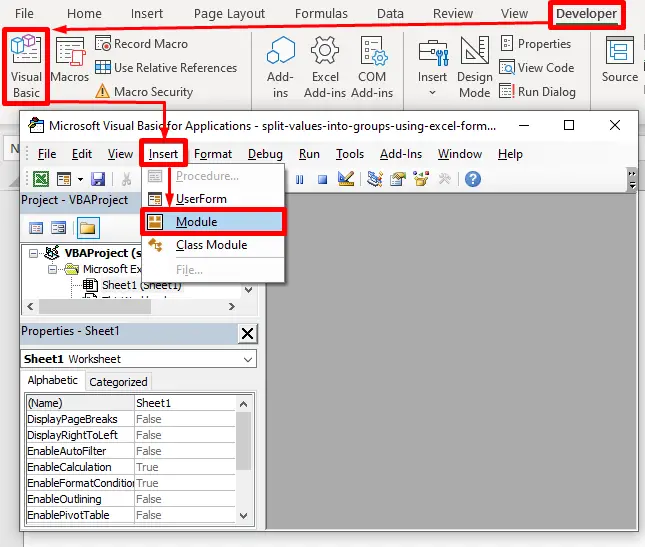
- Nun kopiu la sekvan VBA kodon kaj algluu ĝin en la Modulo fenestron. .
8206
- Alklaku sur Run de la menubreto aŭ premu F5 por ekzekuti la VBA -kodon.
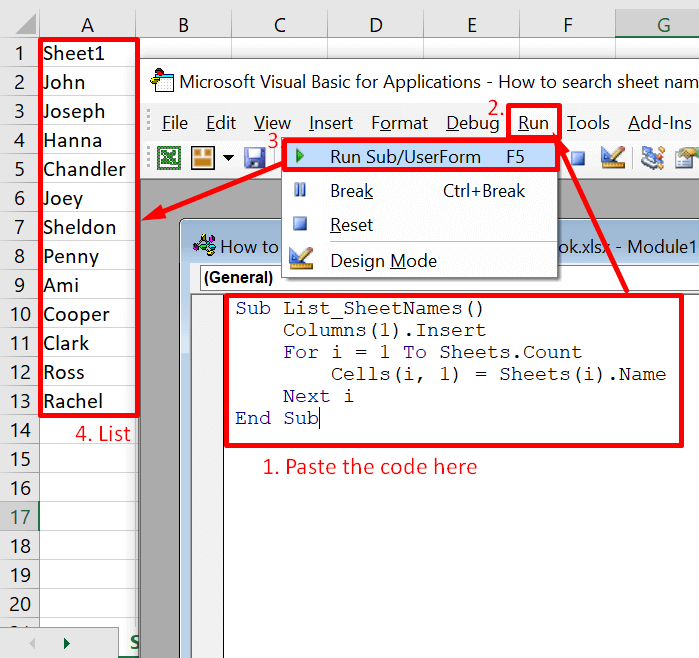
Ĉi tio kreos liston de ĉiuj nomoj de laborfolio en via nuna folio.
- Nun por salti al via bezonata folio, vi povas asigni hiperligo al ĉi tiuj folinomoj. Daŭre sekvu la paŝojn por aldoni hiperligilon al ĉiu el lafolioj.
- Dekstre alklaku sur via elektita folionomo.
- Iru al la opcio Ligi > Enmeti ligilon .
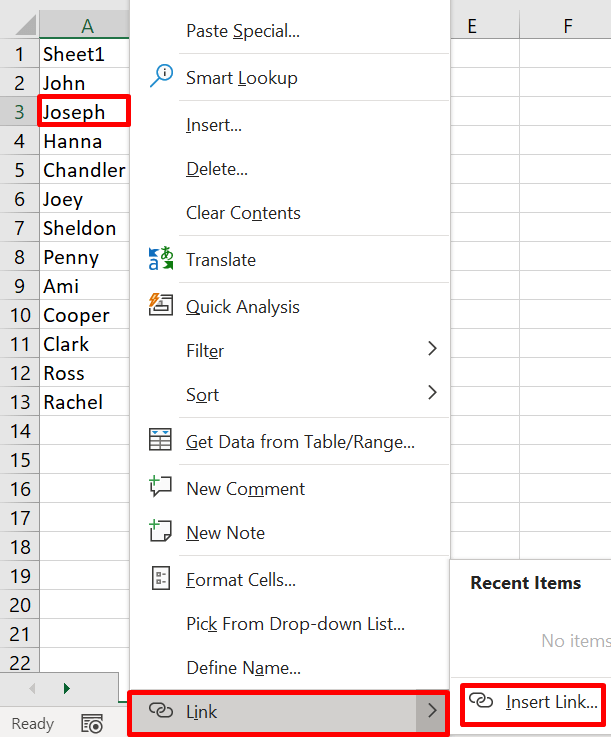
- Elektu Loki en ĉi tiu Dokumento .
- Elektu vian specifan folion.
- Premu OK .
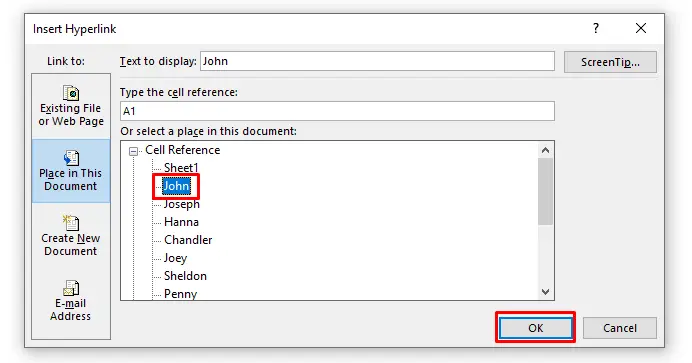
Nun se vi alklakas la kreitajn ligilojn, ĝi kondukos vin al la responda laborfolio.

Legu Pli: Kiel Listigi Folian Nomon en Excel (5 Metodoj + VBA)
2.2 Serĉu Tajpante la Folian Nomon en la Eniga Skatolo
Ĉi tiu VBA-kodo provizos al vi serĉkeston per la InputBox-funkcio . Vi devas tajpi la nomon de la folio en la serĉkesto kaj la Kodo kondukos vin al via dezirata folio! La paŝoj estas simplaj kiel jenaj.
Paŝoj:
- Unue, iru al la langeto Programisto . Poste alklaku la Visual Basic butonon.
- Tiam iru al la enmeti langeton kaj elektu Modulo. Ĝi malfermos novan fenestron de Modulo en kiu vi devas alglui la sekvan VBA kodon.
Se vi ne havas la Programiston langeto en via Excel-apliko, ebligu ĝin aŭ premu Alt+F11 . Ĉi tio rekte malfermos novan modulan fenestron.
- Nun kopiu la sekvan VBA-kodon kaj algluu ĝin en la modulon.
6325

- Tiam, alklakante la butonon Run sur la menubreto de la langeto Visual Basic aŭ premante F5, aperiĝos folio serĉkesto.supren.

- Skribu la folionomon kiun vi bezonas trovi, kaj alklaku Bone .
- Alia dialogujo aperos kaj ĝi diros al vi ĉu la folio estis trovita aŭ ne. Vi devas fermi ĝin.

Noto:
Tiu ĉi VBA-kodo bezonas precize kongruan folionomon.
Legu Pli: Kiel Serĉi Folian Nomon per VBA en Excel (3 Ekzemploj)
Konkludo
Ĉi tiu artikolo diskutis kiel serĉi folinomojn en Excel. laborlibro kun kaj sen VBA-kodoj. Mi esperas, ke vi trovis ĉi tiun lernilon helpema. Vi povas viziti nian retejon ExcelWIKI por lerni pli da Excel-rilata enhavo. Bonvolu faligi komentojn, sugestojn aŭ demandojn se vi havas iujn en la komenta sekcio sube.

